Ova tema sadrži detaljne upute i najbolje prakse o tome kako Microsoft Stream videozapise učiniti pristupačnima osobama s posebnim potrebama. Kada su videozapisi dostupni, možete otključati sadržaj svima i osobama s različitim sposobnostima koje možete koristiti i uživati u videozapisima. Naučite, primjerice, kako raditi s titlovima i podznakom tako da osobe koje ne vide mogu razumjeti što je važno u videozapisu.
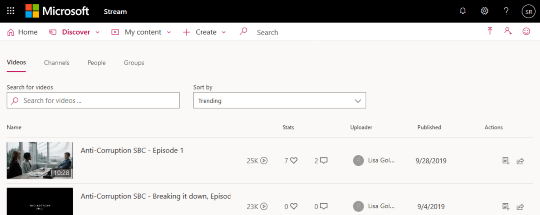
Osobe koje su slijepe ili imaju nisku viziju mogu jednostavnije razumijeti vaše Microsoft Stream videozapise ako ih stvorite uz pristupačnost na umu.
Web: najbolje prakse za upućivanje pristupačnih videozapisa sustava Microsoft Stream
Sljedeća tablica sadrži ključne najbolje prakse za stvaranje Strujanje videozapisa koji su pristupačni osobama s posebnim potrebama.
|
Što je potrebno popraviti |
Kako to pronaći |
Zašto to popraviti |
Kako popraviti |
|---|---|---|---|
|
Uvrštavanje opisa i titlova za videozapise |
Da biste vidjeli je li u videozapisu dodan natpis ili datoteka titlova, odaberite moj sadržaj > videozapise i pronađite videozapis. Zatim odaberite |
Titlovi i titlovi pomažu osobama koje ne vide zaslon da razumiju što je važno u videozapisu Strujanje. |
Omogućavanje automatskog generiranog opisa |
|
Uvrštavanje jedinstvenog i opisnog naslova videozapisa |
Da biste pregledali naslove videozapisa, odaberite moj sadržaj > videozapise. |
Osobe koje su slijepe, imaju nisku viziju ili se invalidnosti za čitanje oslanjaju na videonaslove za navigaciju. Ako, primjerice, koristite čitaču zaslona, možete ih brzo skenirati putem popisa videonaslova i prijeći na onu koju želite. |
|
|
Uvrštavanje opisa videozapisa |
Da biste vidjeli Opis videozapisa, odaberite moj sadržaj > videozapise i pronađite videozapis. Zatim odaberite |
Uključivanje opisa s videozapisom olakšava pronalaženje i razumijevanje. |
Omogućavanje automatskog generiranog opisa
Microsoft Stream možete automatski generirati opise videozapisa Ako se nalazi u podržanom obliku i na podržanom jeziku.
Napomene: Automatska generacija opisa podržana je za:
-
Engleski, kineski, francuski, njemački, talijanski, japanski, portugalski i španjolski jezici.
-
Formata MP4 i WMV video.
-
Odaberite moj sadržaj > videozapise.
-
Pronađite videozapis u koji želite dodati naslove, a zatim odaberite

-
Potvrdite okvir automatski Generiraj datoteku opisa .
Ručno dodavanje opisa u videozapis
-
Odaberite moj sadržaj > videozapise.
-
Pronađite videozapis u koji želite dodati naslove i odaberite

-
Ako je potvrđen, poništite potvrdni okvir automatski Generiraj datoteku opisa .
-
Odaberite Prenesi datoteku opisa da biste dodali datoteku opisa u obliku WebVTT.
-
U dijaloškom okviru Opisi odaberite Odaberite datoteka, pronađite datoteku opisa, a zatim odaberite Otvori > u redu
Dodavanje titlova u videozapis
-
Odaberite moj sadržaj > videozapise.
-
Pronađite videozapis u koji želite dodati naslove i odaberite

-
Odaberite Prenesi datoteku titlova.
-
U dijaloškom okviru titlovi na popisu Odaberi jezik odaberite željeni jezik.
-
Odaberite Odaberite datoteka, pronađite datoteku titlova, a zatim odaberite Otvori > u redu.
Uređivanje naslova videozapisa
-
Odaberite moj sadržaj > videozapise.
-
Pronađite videozapis za koji želite urediti naslov i odaberite

-
U polju naziv uredite naslov videozapisa.
-
Odaberite Primijeni da biste spremili promjene.
Dodavanje opisa videozapisa
-
Odaberite moj sadržaj > videozapise.
-
Pronađite videozapis u koji želite dodati opis, a zatim odaberite

-
U polje Opis upišite opis videozapisa.
-
Odaberite Primijeni da biste spremili promjene.
Vidi također
iOS: najbolje prakse za upućivanje pristupačnih videozapisa sustava Microsoft Stream
Sljedeća tablica sadrži ključne najbolje prakse za stvaranje Microsoft Stream videozapisa koji su pristupačni osobama s posebnim potrebama.
|
Što je potrebno popraviti |
Kako to pronaći |
Zašto to popraviti |
Kako popraviti |
|---|---|---|---|
|
Omogućivanje automatskog generiranog opisa videozapisa |
Da biste vidjeli je li neki jezik dodan u videozapis, odaberite moj sadržaj > videa, pronađite videozapis, a zatim odaberite |
Opisi pomažu osobama koje ne vide zaslon da razumiju što je važno u videozapisu Strujanje. |
|
|
Uvrštavanje jedinstvenog i opisnog naslova videozapisa |
Da biste pregledali naslove videozapisa, odaberite moj sadržaj > Moji videozapisi. |
Osobe koje su slijepe, imaju nisku viziju ili se invalidnosti za čitanje oslanjaju na videonaslove za navigaciju. Ako, primjerice, koristite čitaču zaslona, možete ih brzo skenirati putem popisa videonaslova i prijeći na onu koju želite. |
|
|
Uvrštavanje opisa videozapisa |
Da biste vidjeli Opis videozapisa, odaberite moj sadržaj > videozapisima i pronađite videozapis. Zatim odaberite |
Uključivanje opisa s videozapisom olakšava pronalaženje i razumijevanje. |
Napomena: Za cjelovit doživljaj koristite Microsoft Stream u web-pregledniku.
Omogućavanje automatskog generiranog opisa
Microsoft Stream možete automatski generirati opise videozapisa Ako se nalazi u podržanom obliku i na podržanom jeziku.
Napomene: Automatska generacija opisa podržana je za:
-
Engleski, kineski, francuski, njemački, talijanski, japanski, portugalski i španjolski jezici.
-
Formata MP4 i WMV video.
-
Odaberite moj sadržaj > videozapisima.
-
Pronađite videozapis za koji želite postaviti jezik.
-
Odaberite

-
Odaberite jezik, a zatim na popisu jezični odaberite željeni jezik.
Uređivanje naslova videozapisa
-
Odaberite moj sadržaj > videozapisima.
-
Pronađite videozapis za koji želite urediti naslov, a zatim odaberite

-
U polju naziv uredite naslov videozapisa.
-
Ovisno o statusu videozapisa, odaberite dalje > spremi ili dalje > Objavi.
Dodavanje opisa videozapisa
-
Odaberite moj sadržaj > videozapisima.
-
Pronađite videozapis u koji želite dodati opis, a zatim odaberite

-
U polje Opis upišite opis videozapisa.
-
Ovisno o statusu videozapisa, odaberite dalje > spremi ili dalje > Objavi.
Vidi također
Android: najbolje prakse za postavljanje pristupačnih videozapisa sustava Microsoft Stream
Sljedeća tablica sadrži ključne najbolje prakse za stvaranje Microsoft Stream videozapisa koji su pristupačni osobama s posebnim potrebama.
|
Što je potrebno popraviti |
Kako to pronaći |
Zašto to popraviti |
Kako popraviti |
|---|---|---|---|
|
Omogućivanje automatskog generiranog opisa videozapisa |
Da biste vidjeli je li neki jezik dodan u videozapis, odaberite moj sadržaj > videozapisima i pronađite videozapis. Zatim odaberite |
Opisi pomažu osobama koje ne vide zaslon da razumiju što je važno u videozapisu Strujanje. |
|
|
Uvrštavanje jedinstvenog i opisnog naslova videozapisa |
Da biste pregledali naslove videozapisa, odaberite moj sadržaj > Moji videozapisi. |
Osobe koje su slijepe, imaju nisku viziju ili se invalidnosti za čitanje oslanjaju na videonaslove za navigaciju. Ako, primjerice, koristite čitaču zaslona, možete ih brzo skenirati putem popisa videonaslova i prijeći na onu koju želite. |
|
|
Uvrštavanje opisa videozapisa |
Da biste vidjeli Opis videozapisa, odaberite moj sadržaj > videozapisima i pronađite videozapis. Zatim odaberite |
Uključivanje opisa s videozapisom olakšava pronalaženje i razumijevanje. |
Napomena: Za cjelovit doživljaj koristite Microsoft Stream u web-pregledniku.
Omogućavanje automatskog generiranog opisa
Microsoft Stream možete automatski generirati opise videozapisa Ako se nalazi u podržanom obliku i na podržanom jeziku.
Napomene: Automatska generacija opisa podržana je za:
-
Engleski, kineski, francuski, njemački, talijanski, japanski, portugalski i španjolski jezici.
-
Formata MP4 i WMV video.
-
Da biste pronašli videozapis za koji želite postaviti jezik, odaberite moj sadržaj > Moji videozapisi.
-
Odaberite

-
Odaberite jezik, a zatim na popisu jezični odaberite željeni jezik.
-
Ovisno o statusu videozapisa, odaberite dalje > spremi ili dalje > Objavi.
Uređivanje naslova videozapisa
-
Odaberite moj sadržaj > videozapisima.
-
Pronađite videozapis za koji želite urediti naslov, a zatim odaberite

-
U polju naziv uredite opis videozapisa.
-
Ovisno o statusu videozapisa, odaberite dalje > spremi ili dalje > Objavi.
Dodavanje opisa videozapisa
-
Odaberite moj sadržaj > videozapisima.
-
Pronađite videozapis u koji želite dodati opis, a zatim odaberite

-
U polje Opis upišite opis videozapisa.
-
Ovisno o statusu videozapisa, odaberite dalje > spremi ili dalje > Objavi.
Vidi također
Tehnička podrška za korisnike s posebnim potrebama
Microsoft želi omogućiti najbolje moguće okruženje svim korisnicima. Ako ste osoba s posebnim potrebama ili imate pitanja povezana s pristupačnošću, zatražite tehničku pomoć od Microsoftove službe Answer Desk za osobe s invaliditetom. Tim za podršku u informativnoj službi za osobe s invaliditetom obučen je za korištenje brojnih popularnih pomoćnih tehnologija te može pružiti pomoć na engleskom, španjolskom, francuskom i američkom znakovnom jeziku.. Da biste pronašli podatke za kontakt za svoju regiju, posjetite Microsoftov Answer Desk za osobe s invaliditetom.
Ako ste korisnik iz državne ustanove, komercijalni korisnik ili korisnik iz velike tvrtke, obratite se službi Answer Desk za osobe s invaliditetom za velike tvrtke.










